Hai mai desiderato di ricevere notifichedal tuo dispositivo Android sul tuo PC Linux? In tal caso, dai un'occhiata a KDE Connect. È una tecnologia che, una volta impostata, accoppia qualsiasi dispositivo Android direttamente a Linux. Con esso, gli utenti possono fare molte cose tra cui l'invio di file avanti e indietro, l'invio di messaggi SMS e persino cose come il controllo remoto del dispositivo e la visualizzazione delle informazioni sul dispositivo. In questo articolo, esamineremo esattamente come ottenere KDE Connect su Linux, come configurarlo e cosa fare con esso.
Installazione di KDE Connect per KDE
Se stai utilizzando una versione del plasma di KDEdesktop, ci sono buone probabilità che KDE Connect sia già installato. Questo perché gli sviluppatori hanno cercato molto duramente di integrarlo nel nucleo dell'esperienza Plasma. Tuttavia, se per qualche motivo non lo hai installato, seleziona la tua distribuzione dall'elenco seguente per ottenere KDE connect su Linux.
Ubuntu
sudo apt install kdeconnect
Debian
sudo apt-get install kdeconnect
Arch Linux
sudo pacman -S kdeconnect
Fedora
sudo dnf install kdeconnect
OpenSUSE
sudo zypper install kdeconnect
Altro.
Il programma KDE Connect è una parte principale di KDEDesktop al plasma. Di conseguenza puoi ottenere KDE connect su Linux indipendentemente dalla distribuzione che stai eseguendo purché supporti KDE o abbia KDE connect. Se il tuo sistema operativo non era nell'elenco, non preoccuparti. Cerca "kdeconnect" tra le fonti del software sul tuo sistema operativo e installalo.
Installazione dell'indicatore KDE Connect
Sebbene l'idea principale di KDE Connect sia quellaviene eseguito all'interno del desktop Plasma, non è l'unico posto in cui gli utenti possono utilizzare questa tecnologia. È stato creato un programma chiamato indicatore-kdeconnect per prendere la tecnologia di base dietro lo strumento KDE Connect e portarlo su più desktop basati su Gnome / GTK. Questo significa XFCE, Mate, LXDE, Gnome Shell, Budgie, Pantheon ecc. Seguire le istruzioni seguenti per il sistema operativo per installarlo sul sistema
Ubuntu
Ottieni l'indicatore KDE Connect aggiungendo questo PPA al tuo sistema.
sudo add-apt-repository ppa:webupd8team/indicator-kdeconnect sudo apt update sudo apt install kdeconnect indicator-kdeconnect
Arch Linux
Gli utenti Arch possono compilare questo pacchetto AUR per far funzionare l'indicatore KDE Connect. In alternativa, installalo con un aiutante AUR.
Fedora
dnf config-manager --add-repo http://download.opensuse.org/repositories/home:Bajoja/Fedora_25/home:Bajoja.repo dnf install indicator-kdeconnect
OpenSUSE
Aggiungi lo strumento Indicatore alla tua versione di OpenSUSE tramite il servizio di generazione Suse. Fai clic sulla tua versione per iniziare il processo di installazione.
Altro
L'indicatore KDE Connect non è stato impacchettatoper ogni sistema operativo basato su Linux. Invece, se la tua distribuzione non è menzionata, dovrai compilare il codice sorgente a mano. Le istruzioni su come eseguire questa operazione si trovano qui.
Configurare KDE Connect
Prima di poter utilizzare KDE Connect, dovrai seguire la procedura di configurazione. Ecco come farlo.
Installazione dell'app Android
KDE Connect non funzionerà senza installare l'app Android associata. Scaricalo dal Play Store e installalo sul tuo dispositivo Android. Una volta installato, avviarlo per avviare il processo di configurazione.
Configurare KDE Connect
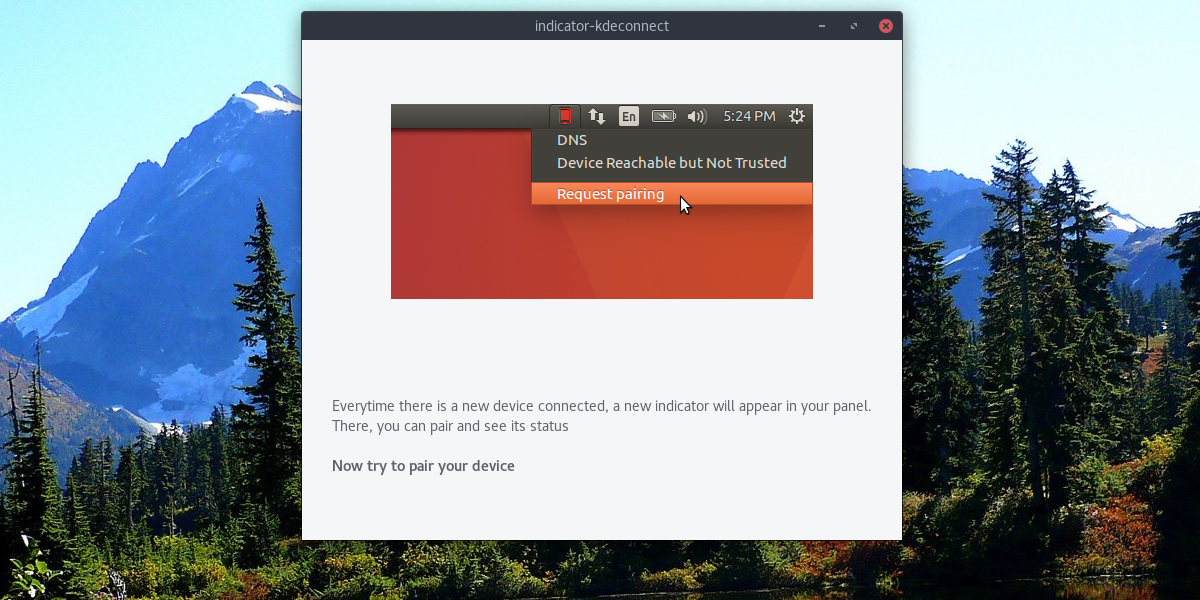
Per avviare il processo di configurazione, guarda all'internol'app per Android. Inoltre, avvia l'indicatore KDE Connect (qualunque versione tu usi). Nella pagina predefinita all'interno dell'app, vedrai una pagina "dispositivi disponibili". Cerca il tuo PC Linux nell'elenco e toccalo per accoppiarlo.
Nota: l'associazione NON FUNZIONA se il tuo dispositivo Android non si trova sulla stessa rete del PC. Assicurati che il wifi funzioni prima di connetterti.
Utilizzando KDE Connect
KDE Connect ha molte funzionalità. Discutiamo su come usarli.
Invia file
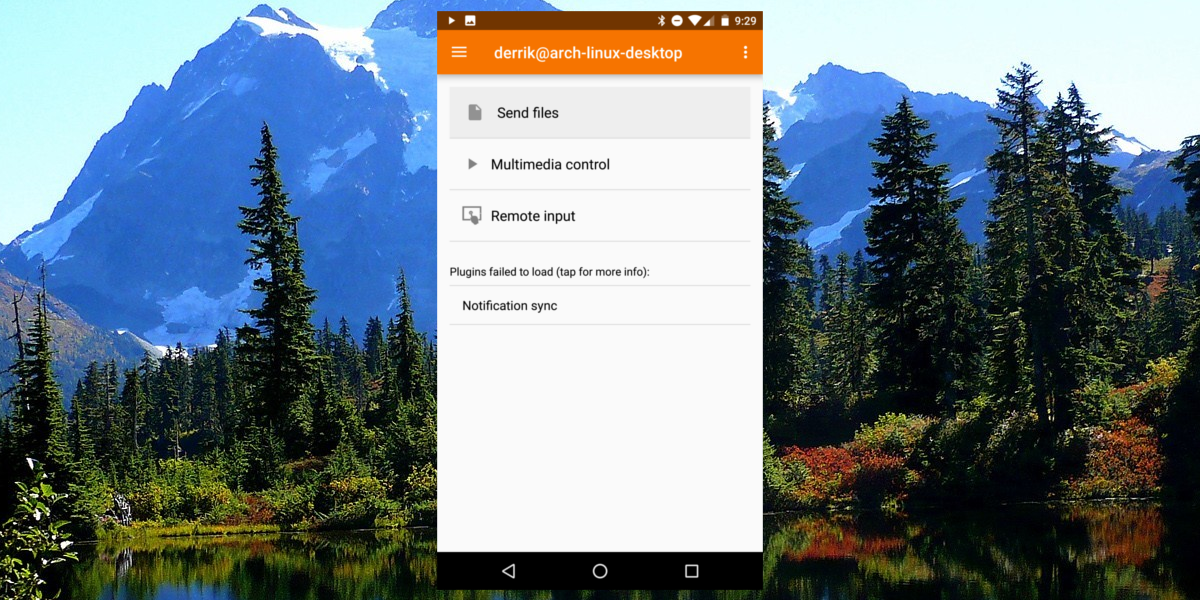
Per inviare file dal tuo Android al PC, fai clic su"Invia file" nell'app KDE Connect. Questo funziona anche al contrario. Fai clic con il pulsante destro del mouse sull'indicatore KDE Connect sul desktop e trova l'opzione per inviare un file al tuo dispositivo.
Controllo multimediale
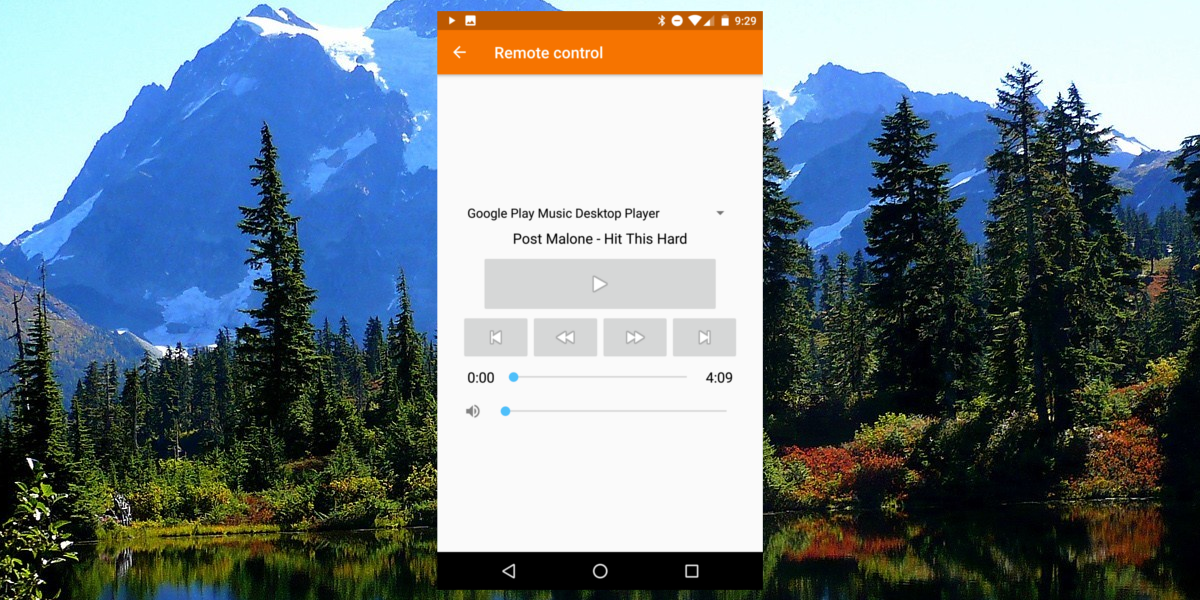
Il tuo dispositivo Android può essere utilizzato per mettere in pausariproduzione multimediale su un PC associato. Per controllare i media, apri l'app KDE Connect e seleziona l'opzione "controllo multimediale". Qui vedrai una barra di ricerca, un pulsante salta / indietro, salta / avanti e un pulsante di pausa. Fare clic su uno dei controlli per gestire in remoto i file multimediali riprodotti sul PC.
Ingresso remoto
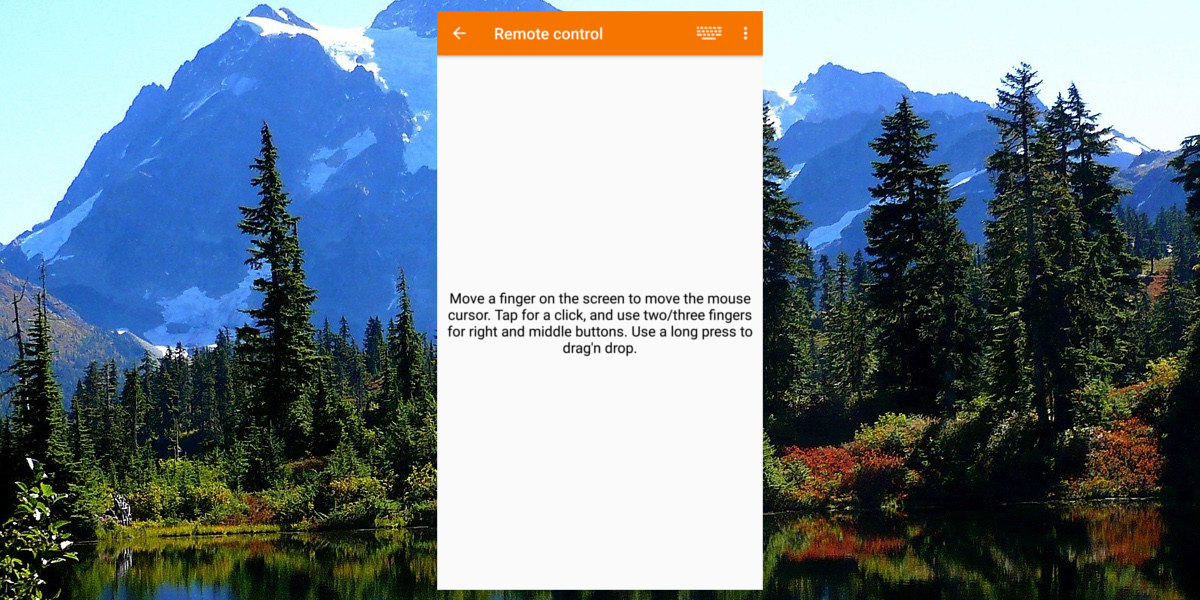
Hai mai voluto usare il tuo telefono come mouse etastiera? Con KDE Connect puoi farlo. Fallo aprendo l'app e selezionando l'opzione "input remoto". All'interno dell'area di input remoto, trascina il dito per controllare il mouse. Inoltre, fai clic sull'icona della tastiera nell'angolo in alto a destra per inserire il testo con il tuo dispositivo.
Sincronizzazione notifiche
L'impostazione della sincronizzazione delle notifiche con KDE connect èmolto semplice, ma non funziona immediatamente. Questo perché KDE Connect deve prima ottenere le autorizzazioni corrette. Fai clic su "Sincronizzazione notifiche" nell'app per avviare il processo.
Questo farà apparire una richiesta di autorizzazione. Concedi l'accesso. Una volta concesso, tutte le notifiche sul tuo dispositivo Android appariranno sul tuo desktop Linux.
Conclusione
Essere in grado di interagire con il tuo telefono Androiddal desktop Linux è molto utile. Ciò consente di non dover controllare costantemente il telefono. A partire da ora, copre le basi. Controllo delle notifiche, input remoto, controlli multimediali sono un ottimo inizio. Spero che presto aggiungano ancora più funzionalità!













Commenti